В каких локальных сетях может работать ethernet терминал: Построение сети GPON: стандарты, топологии, особенности монтажа
Содержание
Какие есть виды и категории кабеля «витая пара»?
Витая пара (twisted pair) — вид кабеля связи, представляет собой одну или несколько пар изолированных проводников, скрученных между собой (с небольшим числом витков на единицу длины), покрытых пластиковой оболочкой.
Свивание проводников производится с целью повышения степени связи между собой проводников одной пары (электромагнитные помехи одинаково влияют на оба провода пары) и последующего уменьшения электромагнитных помех от внешних источников, а также взаимных наводок при передаче дифференциальных сигналов.
Для снижения связи отдельных пар кабеля (периодического сближения проводников различных пар) в кабелях UTP категории 5 и выше провода пары свиваются с различным шагом.
Витая пара — один из компонентов современных структурированных кабельных систем. Используется в телекоммуникациях и в компьютерных сетях в качестве физической среды передачи сигнала во многих технологиях, напрмиер таких как Ethernet.
Виды кабеля
Конструкция кабелей витой пары бывает как с экраном, так и без него. Для домашней или офисной сети с небольшими расстояниями и без электромагнитных помех вполне подходит кабель без защитного экрана. Для больших расстояний, а также в местах с электромагнитными наводками нужно использовать кабеля с защитным экраном
Экранирование обеспечивает лучшую защиту от электромагнитных наводок как внешних, так и внутренних, и т. д. Экран по всей длине соединен с неизолированным дренажным проводом, который объединяет экран в случае разделения на секции при излишнем изгибе или растяжении кабеля. В локальных сетях, работающих на скоростях 100 или 1000 Мбит/с, применяются в основном неэкранированные кабели. Однако стоит отметить, что для высокоскоростных сетей 10 Гбит/с, 40 Гбит/с, 100 Гбит/с стандарты определяют использование только экранированных кабелей.
- UTP или U/UTP — (Unshielded twisted pair — неэкранированная витая пара) — кабель не имеет защитного экрана.

- FTP или F/UTP — (Foiled twisted pair — фольгированная витая пара) — кабель имеет один внешний общий защитный слой из фольги.
- STP — (Shielded twisted pair — экранированная витая пара) — кабель имеет экран для каждой пары и внешнюю защиту наподобие сетки .
- SSTP или S/FTP — (Screened Foiled twisted pair — фольгированная экранированная витая пара) — данный кабель имеет фольгированную защиту каждой пары, а также внешний экран.
- U/STP — (Unshielded Screened twisted pair — незащищенный кабель с экранированием витой пары) — кабель не имеет общего экрана, но каждая пара имеет фольгированную защиту.
- SFTP или SF/UTP — (Screened Foiled Unshielded twisted pair — экранированная витая пара с защитой) — имеет два внешних экрана. Один из медной сетки, а второй из экран-фольги. Между ними дренажный провод.
Основное различие — это наличие и вид экрана. Экран в витой паре служит для защиты сигнала от внешних помех. Например, когда не возможно проложить витую пару отдельно от силовых кабелей. Кроме этого, каждый производитель может добавлять и другие обозначения в зависимости от конструкции кабеля, например:
Экран в витой паре служит для защиты сигнала от внешних помех. Например, когда не возможно проложить витую пару отдельно от силовых кабелей. Кроме этого, каждый производитель может добавлять и другие обозначения в зависимости от конструкции кабеля, например:
- AWG — (American Wire Gauge) калибр проводов — американская система маркирования толщины проводов. Проводники имеют определенное сечение, но чаще на кабеле указывают не сечение проводника, а значение AWG.
- моножила — (англ. solid) или многопроволочная жила (англ. patch). Наибольшее распространение, как более дешевая, получила моножила. Многопроволочная жила применяется в местах прокладки, где возможны частые изгибы кабеля, а также для изготовления патч-кордов. Патч-корд — это кусок кабеля определенной длины c конекторами на концах для соединения двух цифровых устройств.
- диаметр жилы — от 0,4 до 0,64 мм. По стандарту в 5-ой и 6-ой категориях используются жилы диаметром не менее 0,51 мм или 24AWG по американской маркировке.
 Не сертифицированный кабель может иметь жилы диаметром от 0,4 до 0,5 мм, что обычно достаточно для подключения домашнего интернет.
Не сертифицированный кабель может иметь жилы диаметром от 0,4 до 0,5 мм, что обычно достаточно для подключения домашнего интернет. - количество пар — количество пар может быть до 1000. Для компьютерных систем применяется 4-парный кабель (обозначается как 4х2х0,51). Все четыре пары задействуются только при создании сетей со скоростью до 1 Гбит/с. В большинстве же случаев: сети малых офисов, подключение домашнего интернета и др. сети со скоростью до 100 Мбит/с — используются только две пары. Для таких сетей а также для устройства сигнализации и домофонов выпускается 2-парная витая пара: маркируется соответственно 2х2х0,51.
- оболочка — в данном вопросе у кабеля витая пара все как и у других типов кабелей: внешняя оболочка зависит от условий прокладки и эксплуатации кабеля.
Виды оболочки:
- PVC — ПВХ-пластиката. Для внутреннего применения.
- PP — полипропилен.
 Для внешней прокладки в основном для высоких температур — до +140°С.
Для внешней прокладки в основном для высоких температур — до +140°С. - PE — полиэтилен. Для внешней прокладки.
- FR — огнестойкий. Может работать в открытом пламене заданное время: на сегодня стандартизированы огнестойкие оболочки на 30, 90 и 180 мин.
- LS — Low Smoke пониженное дымовыделение при горении.
- ZH — Zero Halogen изготовлен из материалов, которые при горении не выделяют отравляющие галогеновые газы.
- B — бронь. Чаще всего для брони используется стальная лента, которая обвивается вдоль кабеля.
- C — трос. Трос нужен для натяжения кабеля между строениями.
Таким образом, маркировка U/UTP 4 cat.5e solid 24AWG LSZH переводится так: — не экранированный кабель, содержит 4 пары по 2 жилы, 5 категории, solid – жила однопроволочная, 24 AWG – диаметр 0,51 мм, LSZH – безгалогенный кабель с низким дымовыделением.
Материалы проводников
Проводники в парах изготавливают из меди, алюминия и биметалла (омедненный алюминий). Изначально материалом проводника была исключительно медь. Однако у меди есть недостаток — это высокая стоимость, в связи с этим на рынке и появилась алюминиевая, а позже и биметаллическая витая пара, которая стоит дешевле медной. Но выгодна ли подобная экономия в долгосрочной перспективе? Чтобы получить качественную и долгосрочно работающую сеть, а тем более пройти сертификацию, возможно лишь при использовании медных проводников.
- Алюминиевый проводник (Al) — Алюминий на много легче меди — примерно в три раза. Ну и главное его достоинство — он намного дешевле меди. На этом все плюсы закончились.
Электропроводность алюминия в 1.7 раз ниже, чем у меди, то есть обладает более высоким сопротивлением, а это потери сигнала при высокой длине кабеля. Алюминий — аморфный материал, поэтому со временем он «вытекает» из контакта, и сигнал полностью пропадает. Также данный метал подвержен окислению при контакте с воздухом, при этом поверхность витой пары со временем теряет проводимость. Алюминий менее эластичен по сравнению с медью, а проводники витой пары скручены друг с другом, к тому же сам кабель, как правило, не лежит по прямой.
Также данный метал подвержен окислению при контакте с воздухом, при этом поверхность витой пары со временем теряет проводимость. Алюминий менее эластичен по сравнению с медью, а проводники витой пары скручены друг с другом, к тому же сам кабель, как правило, не лежит по прямой. - Омеднённый алюминий (CCA) — В попытке устранить недостатки алюминиевого проводника, а именно окисление, и был создан алюминиевый омеднённый проводник. По сути, мы имеем тот же самый алюминиевый проводник, заключенный в медную оболочку. Он по-прежнему выигрывает в стоимости у медного проводника, но из-за сложности изготовления разница в цене уже не так существенна и составляет около 15%. Также гораздо выше стала проводимость, но она по-прежнему ниже, чем у меди. Медная поверхность не даёт образовываться поверхностной плёнке окисла и тем самым позволяет не снижать качество соединения. И еще один плюс это вес, так как все-таки большая часть проводника из алюминия, кабель на много легче медного.
 Из минусов можно отметить, что по нему все так же не получится использовать технологию Power over Ethernet (PoE), которая обеспечивает питание устройств при помощи тех же кабелей, поскольку сопротивление алюминия гораздо выше сопротивления меди, а постоянный ток будет течь по всему сечению проводника, основную часть которого составляет алюминий. А еще из опыта и практики очень сложно найти действительно качественный кабель, большая часть того что предлагается на рынке, при тестировании дает достаточно большой разброс параметров, и, как правило, не соответствует заявленной категории. В большинстве случаев при использовании подобного кабеля, настроить работоспособность сети, не удавалось даже на небольшой протяженности (60-70м.)
Из минусов можно отметить, что по нему все так же не получится использовать технологию Power over Ethernet (PoE), которая обеспечивает питание устройств при помощи тех же кабелей, поскольку сопротивление алюминия гораздо выше сопротивления меди, а постоянный ток будет течь по всему сечению проводника, основную часть которого составляет алюминий. А еще из опыта и практики очень сложно найти действительно качественный кабель, большая часть того что предлагается на рынке, при тестировании дает достаточно большой разброс параметров, и, как правило, не соответствует заявленной категории. В большинстве случаев при использовании подобного кабеля, настроить работоспособность сети, не удавалось даже на небольшой протяженности (60-70м.) - Медь (Cu) — Применение медных проводников позволяет избежать большого количества проблем и в разы увеличить сроки эксплуатации таких сетей, а также снизить затраты на обслуживание. Но следует смириться с тем, что стоимость сети, построенной с помощью медной витой пары, будет выше стоимости тех же сетей проложенных омеднённой витой парой.

Существуют два вида исполнения проводников — это цельные (из одного провода) Solid и скрученные (из множества тесно прилегающих друг к другу тонких проводков) Stranded. Цельный означает, что внутренний проводник представлен в виде единого куска меди, а скрученный – из нескольких тонких медных проводников, скрученных вместе. Для каждого из типов проводников разные приложения, но большинству читателей нужно знать только о двух из них.
Скрученные кабели (Stranded, на картинке вверху) являются более гибкими, и их следует использовать там, где кабель будет часто двигаться, например, вблизи рабочих мест. Цельный кабель (Solid, на картинке внизу) не так гибок, зато более долговечен, его можно идеально использовать для постоянных сетей – как на улице, так и внутри помещения.
Сечение каждой жилы витой пары маркируется в соответствии со стандартом AWG (American Wire Gauge). Наиболее распространенными являются проводники стандарта 26 AWG (сечение 0,13 мм²), 24 AWG (0,2 – 0,28 мм²) и 22 AWG (0,33 – 0,44 мм²). Под сечением проводника понимается непосредственно сечение проводящего материала без толщины его изоляции.
Под сечением проводника понимается непосредственно сечение проводящего материала без толщины его изоляции.
Необходимо обратить внимание на то, что чем меньше AWG, тем толще проводники и тем кабель витая пара лучше по характеристикам, так как сечение больше и меньше сопротивление. То есть, кабель витая пара с проводниками калибра 22 AWG будут лучше витопарного кабеля с калибром 24 AWG. Но такой кабель будет и дороже, так как меди в нем больше.
Кабели категории 5е имеют проводники калибра 24 AWG, а более качественные кабели категории cat.6а, cat.7, cat.7а имеет калибр 23 AWG, а некоторые производители используют проводники витой пары калибра 22 AWG.
Таблица категорий витой пары
Существует несколько категорий кабеля витая пара, которые нумеруются от Cat.1 до Cat.7 (правильно category или категория, сокращение «cat», «Cat» следует писать с точкой — «Cat.», потому как категория и кошка — разные вещи) и определяют эффективный пропускаемый частотный диапазон. Кабель более высокой категории обычно содержит больше пар проводов и каждая пара имеет больше витков на единицу длины. Категории неэкранированной витой пары описываются в стандарте EIA/TIA 568 (Американский стандарт проводки в коммерческих зданиях) и в международном стандарте ISO 11801, а также приняты ГОСТ Р 53246-2008 и ГОСТ Р 53245-2008 (переводы одного из руководств производителя).
Категории неэкранированной витой пары описываются в стандарте EIA/TIA 568 (Американский стандарт проводки в коммерческих зданиях) и в международном стандарте ISO 11801, а также приняты ГОСТ Р 53246-2008 и ГОСТ Р 53245-2008 (переводы одного из руководств производителя).
| Категория | Частоты, МГц | Примечание | Описание |
|---|---|---|---|
| Cat.1 | 0,1(0,4?) | Телефонные и старые модемные линии | 1 пара, не описано в рекомендациях EIA/TIA для передачи данных. (в России применяется кабель и вообще без скруток — «лапша» — у неё характеристики не хуже, но больше влияние помех). В США использовался ранее, только в «скрученном» виде. Используется только для передачи голоса или данных при помощи модема (не подходит для современных систем) |
Cat. 2 2 | 1(4?) | Старые терминалы (такие как IBM 3270) | 2 пары проводников, старый тип кабеля, не описано в рекомендациях EIA/TIA для передачи данных, поддерживал передачу данных на скоростях до 4 Мбит/с, использовался в сетях Token ring и Arcnet, (не подходит для современных систем). Сейчас иногда встречается в телефонных сетях. |
| Cat.3 | 16 | 10BASE-T, 100BASE-T4 Ethernet | 4-парный кабель, используется при построении телефонных и локальных сетей 10BASE-T и token ring, поддерживает скорость передачи данных до 10 Мбит/с или 100 Мбит/с по технологии 100BASE-T4 на расстоянии не дальше 100 метров. В отличие от предыдущих двух, отвечает требованиям стандарта IEEE 802.3. Сейчас используется в основном для телефонных линий. |
| Cat.4 | 20 | token ring, сейчас не используется | Кабель состоит из 4 скрученных пар, использовался в сетях token ring, 10BASE-T, 100BASE-T4, скорость передачи данных не превышает 16 Мбит/с по одной паре. . . |
| Cat.5 | 100 | 100BASE-TX Ethernet (LAN, ATM,CDDI) | 4-парный кабель, использовался при построении локальных сетей 100BASE-TX и для прокладки телефонных линий, поддерживает скорость передачи данных до 100 Мбит/с при использовании 2 пар. |
| Cat.5e | 100 | 1000Base-T | 4-парный кабель, усовершенствованная категория 5 (уточненные/улучшенные спецификации). Скорость передач данных до 100 Мбит/с при использовании 2 пар и до 1000 Мбит/с при использовании 4 пар. Кабель категории 5e является самым распространённым и используется для построения компьютерных сетей. Иногда встречается двухпарный кабель категории 5e. Преимущества данного кабеля в более низкой себестоимости и меньшей толщине. |
| Cat.6 | 250 | Fast Ethernet, Gigabit Ethernet (10GBASE-T Ethernet) | Применяется в сетях Fast Ethernet и Gigabit Ethernet, состоит из 4 пар проводников и способен передавать данные на скорости до 10 Гбит/с на расстояние до 55 м. Добавлен в стандарт в июне 2002 года. Добавлен в стандарт в июне 2002 года. |
| Cat.6a | 500 | Gigabit Ethernet (10GBASE-T Ethernet) | Применяется в сетях Gigabit Ethernet, состоит из 4 пар проводников и способен передавать данные на скорости до 10 Гбит/с на расстояние до 100 метров. Добавлен в стандарт в феврале 2008 года, ISO/IEC 11801:2002 поправка 2. Кабель этой категории имеет либо общий экран (F/UTP), либо экраны вокруг каждой пары (U/FTP). |
| Cat.7 | 600 | Gigabit Ethernet (10GBASE-T Ethernet) | Спецификация на данный тип кабеля утверждена только международным стандартом ISO 11801, скорость передачи данных до 10 Гбит/с. Кабель этой категории имеет общий экран и экраны вокруг каждой пары. Кабель этой категории имеет общий экран и экраны вокруг каждой пары (F/FTP или S/FTP). |
| Cat.7a | до 1200 | Gigabit Ethernet (40GbE, 100GbE) | Разработан для передачи данных на скоростях до 40 Гбит/с на расстояние до 50 м и до 100 Гбит/с на расстояние до 15 м. Общий экран и экраны вокруг каждой пары (F/FTP или S/FTP). Общий экран и экраны вокруг каждой пары (F/FTP или S/FTP). |
| Cat.8/8.1 | 1600-2000 | 100 Gigabit Ethernet (40GBASE-T) | В разработке, техническая рекомендация ISO/IEC TR 11801-99-1 и международный стандарт ISO 11801 редакция 3 (для Cat. 8.1), американский стандарт ANSI/TIA-568-C.2-1 (для Cat. 8). Полностью совместим с кабелем категории 6A. Скорость передачи данных до 40 Гбит/с при использовании стандартных коннекторов 8P8C. Кабель этой категории имеет либо общий экран, либо экраны вокруг каждой пары (F/UTP или U/FTP). |
| Cat.8.2 | 1600-2000 | 100 Gigabit Ethernet (40GBASE-T) | В разработке, международный стандарт ISO 11801 редакция 3. Полностью совместим с кабелем категории 7A. Скорость передачи данных до 40 Гбит/с при использовании стандартных коннекторов 8P8C либо GG45/ARJ45 и TERA. Кабель этой категории имеет общий экран и экраны вокруг каждой пары (F/FTP или S/FTP). |
Схема обжима витой пары
Сетевой коннектор принято называть RJ-45, хотя правильное ее название 8P8C. А RJ (Registered Jack) – это название стандарта, описывающее конструкцию разъемного соединения вилки и розетки.
Схемы обжима витой пары для разъемов RJ-45 различаются в зависимости от назначения соединительной линии, технологии и стандарта передачи данных. Может потребоваться как прямая, так и обратная (или перекрестная, т.н. кросс-линковая) обжимка патчкорда. В локальных вычислительных сетях Ethernet, использующих кабель «витая пара» или UTP, схемы вида 568А и 568В наиболее популярные в соответствии с телекоммуникационными стандартами кабельных систем коммерческих зданий. Схемы ставшие стандартом разработаны таким образом, чтобы свести к минимуму взаимные наводки в парах, поэтому при конфигурировании высоконагрузочных сетей используют именно эти схемы.
Настройка сети в Ubuntu: инструкция
Как только вы установили операционную систему, нужно подключить компьютер или сервер к интернету. В Ubuntu настройки сети нужно задавать самостоятельно. Пользователи, которые делают это впервые, часто сталкиваются с трудностями. В этой статье мы рассмотрим несколько способов подключения и основные параметры.
В Ubuntu настройки сети нужно задавать самостоятельно. Пользователи, которые делают это впервые, часто сталкиваются с трудностями. В этой статье мы рассмотрим несколько способов подключения и основные параметры.
Как работает сеть?
Чтобы в Ubuntu настроить сеть, нужно сначала разобраться, как она работает.
Принцип обмена информацией между устройствами заключается в отправке пакетов данных. Каждый такой пакет кроме самих данных содержит адреса отправителя и получателя. Это IP-адрес (уникальный числовой идентификатор) и MAC-адрес (физический адрес для связи по локальной сети).
При подключении к сети компьютер может обмениваться данными только с устройствами из своей локальной сети по MAC-адресу. Для соединения с остальными устройствами необходим IP-адрес.
Задают его с помощью протокола DHCP. Упрощённо процесс можно представить так.
- Компьютер направляет запрос в локальную сеть, чтобы опознать DHCP-сервер, который отзывается и направляет в ответ IP-адрес.

- Затем компьютер направляет запрос IP маршрутизатору, чтобы получить доступ к Интернету.
- Следующим действием компьютер так же определяет DNS-серверы или уточняет стандартные сведения у маршрутизатора.
Настройка основных параметров сети в Ubuntu
Перед подключением к Интернету систему нужно подготовить и настроить несколько параметров.
Важно отметить, что для работы в Терминале предусмотрено 2 вида команд. Если вначале стоит знак $, нужны права пользователя. Если видите знак #, вводить их можно только с правами суперпользователя, то есть с правами пользователя они банально не будут выполняться. При этом эти символы указывать не нужно, они ставятся автоматически.
Чтобы настройка сети в убунту была выполнена корректно, желательно отключить утилиты для автоматического подключения. Например, может помешать Network Manager, его значок расположен на верхней панели справа.
Отключить его можно с помощью следующей команды.
$ sudo stop network-manager
Для включения введите противоположную команду.
$ sudo start network-manager
Проверьте параметры сетевого фильтра. Обычно ничего менять не нужно.
Подготовьте документы от провайдера, в которых содержатся необходимые данные для настройки соединения.
Определите имя сетевого адаптера. Для этого введите такую команду.
$ sudo lshw -C network
Вы получите ответ с подробной информацией. Будьте внимательны, логическое имя у вас может быть другим.
Как выполнить в Ubuntu сетевые настройки через терминал
Терминал является наиболее удобным инструментом, с помощью которого выполняется настройка сети ubuntu server.
Для начала нужно посмотреть перечень установленных сетевых интерфейсов. Для этого введите одну из команд.
ifconfig -a
ip link show
Система выдаст подробную информацию.
В нашем случае доступно 2 интерфейса.
- lo ― локальная петля. Она нужно для соединения по сети к этому же устройство, при этом не нуждается в дополнительной настройке.

- enp0s3 ― сетевой адаптер Ethernet.
Параметр «up» означает, что интерфейс активен, у параметра «down» противоположное значение.
Нам необходимо в ubuntu включить сетевой интерфейс, чтобы сеть находилась в состоянии «up». Для этого нужно ввести команду.
ifup enp0s3
В данном случае «enp0s3» – это имя сетевого интерфейса, у вас оно может быть другим.
В Ubuntu настройка сети в консоли выполняется через изменения в конфигурационном файле «interfaces». Открывается он командой.
$ sudo gedit /etc/network/interfaces
Здесь выполняется настройка ip адреса ubuntu. Если у вас он динамический, введите следующее.
iface [имя интерфейса] inet dhcp
auto [имя интерфейса]
В верхней части редактора нажмите кнопку «Сохранить».
Если IP статический, потребуется ввести больше параметров.
iface [имя интерфейса] inet static – IP-адрес адаптера.
address [адрес] – порт ethernet.
netmask [адрес] – маска подсети. gateway [адрес] – шлюз.
gateway [адрес] – шлюз.
dns-nameservers [адрес] – сервер DNS.
auto [имя интерфейса] – команда для подключения к заданной сетевой карте при запуске операционной системы.
Выглядит настройка так.
В Ubuntu можно выполнить тестовую или временную настройку. В этом случае конфигурационные файлы не меняются, а настройки возвращаются к исходным значениям после перезагрузки компьютера. Если с после того, как вы задали новые параметры, соединение присутствует, их можно переносить в конфигурационный файл. Если что-то сделали неправильно, всегда можно сделать ещё одну попытку без риска нарушения работоспособности устройства.
Параметры для временной настройки задаются командой.
$ sudo ip addr add 10.2.119.116/24 dev enp3s0
В данном примере
10.2.119.116 — это IP-адрес сетевой карты. У вас он, скорее всего, будет отличаться.
/24 — количество бит в префиксной части адреса.
enp3s0 — интерфейс сети или логическое имя, которое мы узнавали ранее.
Настройка DNS сервера Ubuntu
Динамический интерфейс подключения предполагает автоматическое определение DNS серверов. Поэтому рассмотрим только статический, где для ubuntu прописать DNS придётся вручную.
Для версий операционной системы выше 12.04 тоже нужно изменить параметры в файле «interfaces». Чтобы его открыть, вводим команду.
$ sudo gedit /etc/network/interfaces
Откроется текстовый редактор, где нужно вписать дополнительную строку.
dns-nameservers [адрес]. Вам нужно ввести актуальные параметры, они могут отличаться от используемых в примере.
Если у вас стоит более ранняя версия Ubuntu (Linux), настроить DNS нужно через другой конфигурационный файл. Соответственно, открывается он следующей командой.
$ sudo gedit /etc/resolv.conf
Принцип написания адресов тоже отличается, здесь каждый нужно располагать на отдельной строке.
Настройка соединения PPPoE
Настройка выполняется с помощью команды.
$ sudo pppoeconf
Откроется окно, оповещающее о проверке сетевых устройств и модемов, подключённых к компьютеру.
В следующем окне нужно выбрать сетевую карту. Если она одна, этот пункт будет пропущен.
Затем система задаст вопрос о популярных параметрах, где нужно выбрать «Да». Дальше введите логин и нажмите «ОК». Последует ещё 3 окна для определения сервера DNS, ограничения размера и на автоподключение. Везде нужно выбрать «Да».
Соединение с интернетом установлено.
Настройка соединения DIAL-UP
Эту настройку можно выполнить двумя способами.
Самый простой – запустить утилиту pppconfig.
$ sudo pppconfig
Дальше просто следует инструкциям. Если не хватает каких-либо данных, уточните параметры у провайдера.
Можно выполнить настройку с помощью утилиты wvdial, но это несколько сложнее.
Введите команда для установки пакета через терминал.
$ sudo apt install wvdial
Запустите с помощью команды утилиту для автоматической конфигурации.
$ sudo wvdialconf
В результате эта утилита создаст файл «wvdial.conf», куда уже перенесены все данные с модема. Откройте его с помощью команды.
Откройте его с помощью команды.
$ sudo gedit /etc/wvdial.conf
Перед вами появится текстовый документ, где нужно подкорректировать 3 параметра.
Idle Seconds = 0 (соединение не будет отключено, если компьютер не будет использован длительное время)
Dial Attempts = 0 (нет ограничений количества попыток установки соединения)
Dial Command = ATDP (импульсный набор номера).
Когда все параметры будут указаны, введите команду для установки соединения DIAL-UP.
$ sudo wvdial
Настройка сети через Network Manager
В дистрибутиве Ubuntu предусмотрена особая утилита с графическим интерфейсом, называется она Network Manager. Чтобы её вызвать, нужно нажать на значок стрелок на верхней панели.
Нажмите на него, чтобы открыть окно. В контекстном меню выберете пункт «Изменить соединения».
Справой стороны увидите кнопку «Добавить», нажмите на неё. В следующем окне выбирайте «Ethernet» и нажмите «Создать…».
Дальше нужно задать параметры.
Первый из них – название соединения. В качестве примера укажем «тестовое соединение». Ниже по очереди заполним вкладки.
- Общий. Ставим галки в двух верхних пунктах.
- Ethernet. Нужно выбрать сетевую карту из списка.
- Параметры IPv4. Для динамического интерфейса нужно выбрать «Автоматически (DHCP)». Для статического – «Вручную», при этом придётся самостоятельно внести все параметры, а запросить их можно у провайдера.
Нажмите «Сохранить» и убедитесь, что стоит галочка в выпадающем меню напротив «Управление сетью». Иногда может потребоваться перезапуск сетевого интерфейса в ubuntu, поэтому заключительный этап – перезагрузка компьютера.
Заключение
Настроить сеть в Ubuntu (Linux) можно через терминал или с помощью утилиты Network Manager. В первом случае пользователю потребуются профильные знания в сфере информационных технологий, так как управление операционной системой происходит с помощью команду. При этом для разных версий команды могут отличаться.
При этом для разных версий команды могут отличаться.
Утилита имеет графический интерфейс, поэтому задать нужные параметры проще.
Кроме того, чтобы обеспечить подключение к сети Интернет, важно задать дополнительные параметры, в том числе выполнить настройку DNS сервера, соединения PPPoE и DIAL-UP.
Что такое Ethernet? — GeeksforGeeks
Локальная сеть (LAN) — это сеть передачи данных, соединяющая различные терминалы или компьютеры в пределах здания или ограниченной географической области. Связь между устройствами может быть проводной или беспроводной. Ethernet, Token Ring и беспроводная локальная сеть с использованием IEEE 802.11 являются примерами стандартных технологий LAN.
Что такое Ethernet?
Ethernet — это наиболее широко используемая технология локальных сетей, которая определяется стандартами IEEE 802.3. Причина его широкого использования заключается в том, что Ethernet прост в понимании, внедрении, обслуживании и позволяет реализовать недорогую сеть.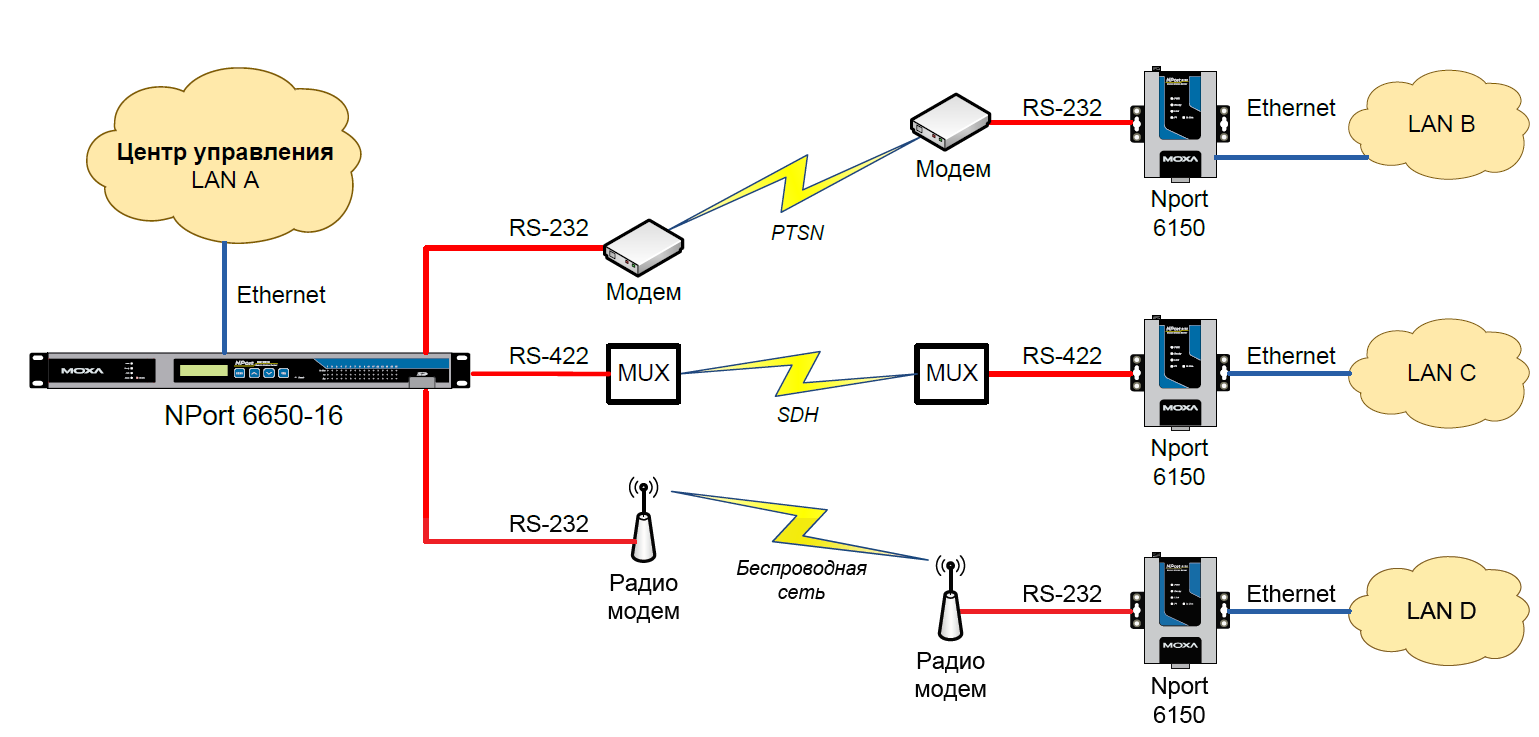 Кроме того, Ethernet предлагает гибкость с точки зрения разрешенных топологий. Ethernet обычно использует топологию шины. Ethernet работает на двух уровнях модели OSI: физическом уровне и канальном уровне. Для Ethernet единицей данных протокола является Frame, поскольку мы в основном имеем дело с DLL. Для обработки коллизий в Ethernet используется механизм управления доступом CSMA/CD.
Кроме того, Ethernet предлагает гибкость с точки зрения разрешенных топологий. Ethernet обычно использует топологию шины. Ethernet работает на двух уровнях модели OSI: физическом уровне и канальном уровне. Для Ethernet единицей данных протокола является Frame, поскольку мы в основном имеем дело с DLL. Для обработки коллизий в Ethernet используется механизм управления доступом CSMA/CD.
Манчестерский метод кодирования используется в Ethernet.
Поскольку мы говорим о стандарте Ethernet IEEE 802.3, поэтому 0 выражается переходом от высокого к низкому, а 1 — переходом от низкого к высокому. Как при манчестерском кодировании, так и при дифференциальном манчестерском кодировании скорость кодирования в бодах удваивается по сравнению с битовой скоростью.
Основные характеристики Ethernet –
Скорость: Ethernet способен передавать данные на высоких скоростях, при этом текущие стандарты Ethernet поддерживают скорость до 100 Гбит/с.
Гибкость: Ethernet — это гибкая технология, которую можно использовать с широким спектром устройств и операционных систем. Его также можно легко масштабировать для поддержки растущего числа пользователей и устройств.
Надежность: Ethernet — это надежная технология, использующая методы исправления ошибок для обеспечения точной и эффективной передачи данных.
Экономическая эффективность: Ethernet — это экономичная технология, которая широко доступна и проста в реализации. Кроме того, он относительно не требует обслуживания и требует минимальной постоянной поддержки.
Совместимость: Ethernet — это совместимая технология, которая позволяет устройствам разных производителей беспрепятственно взаимодействовать друг с другом.
Безопасность: Ethernet включает встроенные функции безопасности, включая шифрование и аутентификацию, для защиты данных от несанкционированного доступа.
Управляемость: Ethernet-сети легко управляются с помощью различных инструментов, помогающих сетевым администраторам отслеживать и контролировать сетевой трафик.
Совместимость: Ethernet совместим с широким спектром других сетевых технологий, что упрощает интеграцию с другими системами и устройствами.
Масштабируемость: Ethernet обладает высокой масштабируемостью, что означает возможность легкого добавления новых устройств, пользователей и приложений без ущерба для производительности или надежности.
Доступность: Ethernet — широкодоступная технология, которую можно использовать практически в любых условиях, от дома и небольшого офиса до крупных центров обработки данных и сетей уровня предприятия.
Простота: Ethernet — это простая технология, которую легко понять и использовать. Он не требует специальных знаний или опыта для установки и настройки, что делает его доступным для широкого круга пользователей.
Стандартизация: Ethernet — это стандартизированная технология, что означает, что все устройства и системы Ethernet спроектированы для бесперебойной совместной работы. Это упрощает сетевым администраторам управление сетями Ethernet и устранение неполадок.
Масштабируемость: Ethernet обладает высокой масштабируемостью, что означает возможность легкого добавления новых устройств, пользователей и приложений без ущерба для производительности или надежности.
Широкая совместимость: Ethernet совместим с широким спектром протоколов и технологий, включая TCP/IP, HTTP, FTP и другие. Это делает его универсальной технологией, которую можно использовать в различных условиях и приложениях.
Простота интеграции: Ethernet можно легко интегрировать с другими сетевыми технологиями, такими как Wi-Fi и Bluetooth, для создания цельной и интегрированной сетевой среды.
Простота поиска и устранения неисправностей..png) Сети Ethernet легко обнаруживаются и диагностируются благодаря ряду встроенных средств диагностики и мониторинга. Это облегчает сетевым администраторам быстрое и эффективное выявление и устранение проблем.
Сети Ethernet легко обнаруживаются и диагностируются благодаря ряду встроенных средств диагностики и мониторинга. Это облегчает сетевым администраторам быстрое и эффективное выявление и устранение проблем.
Поддержка мультимедиа: Ethernet поддерживает мультимедийные приложения, такие как потоковое видео и аудио, что делает его идеальным для использования в условиях, когда мультимедийный контент является ключевой частью взаимодействия с пользователем.
Ethernet — это надежная, экономичная и широко используемая технология локальных сетей, обеспечивающая высокоскоростное подключение и простое управление локальными сетями.
Преимущества Ethernet —
Скорость: больше скорости. Так как Ethernet является соединением один к одному, это так. В результате возможны скорости до 10 гигабит в секунду (Гбит/с) или даже 100 гигабит в секунду (Гбит/с).
Эффективность: Кабель Ethernet, такой как Cat6, потребляет меньше электроэнергии, даже меньше, чем соединение Wi-Fi. В результате эти кабели Ethernet считаются наиболее энергоэффективными.
В результате эти кабели Ethernet считаются наиболее энергоэффективными.
Хорошее качество передачи данных: Поскольку он устойчив к шуму, передаваемая информация имеет высокое качество.
Скорость передачи данных = 2* Скорость передачи данных
Локальные сети Ethernet состоят из сетевых узлов и соединительных сред или каналов. Узлы сети могут быть двух типов:
Терминальное оборудование данных (DTE):- Как правило, DTE являются конечными устройствами, которые преобразуют пользовательскую информацию в сигналы или повторно преобразуют полученные сигналы. Устройствами DTE являются: персональные компьютеры, рабочие станции, файловые серверы или серверы печати, также называемые конечными станциями. Эти устройства являются либо источником, либо получателем кадров данных. Терминальное оборудование для передачи данных может представлять собой одну единицу оборудования или несколько единиц оборудования, которые соединены между собой и выполняют все необходимые функции, позволяющие пользователю общаться. Пользователь может взаимодействовать с DTE или DTE может быть пользователем.
Пользователь может взаимодействовать с DTE или DTE может быть пользователем.
Оборудование для передачи данных (DCE): DCE — это промежуточные сетевые устройства, которые получают и пересылают кадры по сети. Это могут быть либо автономные устройства, такие как ретрансляторы, сетевые коммутаторы, маршрутизаторы, либо блоки интерфейса связи, такие как интерфейсные платы и модемы. DCE выполняет такие функции, как преобразование сигналов, кодирование и, возможно, является частью DTE или промежуточного оборудования.
В настоящее время эти скорости передачи данных определены для работы по оптическим волокнам и кабелям с витой парой:
i) Fast Ethernet
Fast Ethernet относится к сети Ethernet, которая может передавать данные со скоростью 100 Мбит/с.
ii) Gigabit Ethernet
Gigabit Ethernet обеспечивает скорость передачи данных 1000 Мбит/с (1 Гбит/с).
iii) 10 Gigabit Ethernet
10 Gigabit Ethernet последнего поколения, обеспечивающий скорость передачи данных 10 Гбит/с (10 000 Мбит/с). Обычно он используется для магистралей в высокопроизводительных приложениях, требующих высокой скорости передачи данных.
Обычно он используется для магистралей в высокопроизводительных приложениях, требующих высокой скорости передачи данных.
Недостатки Ethernet –
Ограничения по расстоянию: Ethernet имеет ограничения по расстоянию, при этом максимальная длина кабеля для стандартной сети Ethernet составляет 100 метров. Это означает, что он может не подходить для более крупных сетей, требующих больших расстояний.
Совместное использование полосы пропускания: Сети Ethernet делят полосу пропускания между всеми подключенными устройствами, что может привести к снижению скорости сети по мере увеличения количества устройств.
Уязвимости безопасности: Хотя Ethernet включает встроенные функции безопасности, он по-прежнему уязвим для нарушений безопасности, включая несанкционированный доступ и перехват данных.
Сложность: Сети Ethernet могут быть сложными в настройке и обслуживании, требующими специальных знаний и опыта.
Проблемы совместимости: Хотя Ethernet обычно совместим с другими сетевыми технологиями, при интеграции со старыми или устаревшими системами могут возникнуть проблемы совместимости.
Прокладка кабеля: сети Ethernet требуют прокладки физических кабелей, что может занять много времени и средств.
Физические ограничения: Сети Ethernet требуют физических соединений между устройствами, что может ограничивать мобильность и гибкость при проектировании сети.
ALOHA
Протокол Aloha был разработан в рамках проекта Гавайского университета. Он обеспечивал передачу данных между компьютерами на нескольких Гавайских островах с использованием сетей пакетной радиосвязи. Aloha — это протокол множественного доступа на канальном уровне, предлагающий, как несколько терминалов получают доступ к среде без помех или коллизий.
Существует две разные версии ALOHA:
1. Pure Aloha
Pure Aloha — это децентрализованный и простой в реализации протокол без слотов. В чистом ALOHA станции просто передают кадры всякий раз, когда они хотят отправить данные. Он не проверяет, занят ли канал перед передачей. В случае, если две или более станции передают одновременно, происходит коллизия и кадры уничтожаются. Всякий раз, когда какая-либо станция передает кадр, она ожидает подтверждения от приемника. Если он не получен в течение заданного времени, станция предполагает, что кадр или подтверждение были уничтожены. Затем станция ждет случайное количество времени и снова отправляет кадр. Эта случайность помогает избежать большего количества столкновений. Эта схема хорошо работает в небольших сетях, где нагрузка невелика. Но в сильно загруженных сетях эта схема плохо работает. Это привело к разработке Slotted Aloha.
В чистом ALOHA станции просто передают кадры всякий раз, когда они хотят отправить данные. Он не проверяет, занят ли канал перед передачей. В случае, если две или более станции передают одновременно, происходит коллизия и кадры уничтожаются. Всякий раз, когда какая-либо станция передает кадр, она ожидает подтверждения от приемника. Если он не получен в течение заданного времени, станция предполагает, что кадр или подтверждение были уничтожены. Затем станция ждет случайное количество времени и снова отправляет кадр. Эта случайность помогает избежать большего количества столкновений. Эта схема хорошо работает в небольших сетях, где нагрузка невелика. Но в сильно загруженных сетях эта схема плохо работает. Это привело к разработке Slotted Aloha.
Для обеспечения чистой алоха: Его пропускная способность и скорость передачи кадра должны быть предсказаны.
Для этого сделаем некоторые предположения:
i) Все кадры должны быть одинаковой длины.
ii) Станции не могут генерировать кадры во время передачи или попытки передачи кадров.
iii) Множество станций пытается передать (как новые кадры, так и старые кадры, которые столкнулись) в соответствии с распределением Пуассона.
Время уязвимости = 2 * Tt 9-1
= 0,184
Это означает, что в Pure ALOHA только около 18,4% времени используется для успешных передач. 2. Щелевой Aloha
Очень похож на Pure Aloha, отличается только способом передачи. Вместо того, чтобы передавать прямо в момент запроса, отправитель некоторое время ждет. В слотированном ALOHA время общего канала делится на дискретные интервалы, называемые слотами . Станции имеют право отправлять кадр только в начале слота, и отправляется только один кадр на слот. Если какая-либо станция не может разместить кадр на канале в начале интервала, она должна дождаться начала следующего интервала времени. По-прежнему существует вероятность коллизии, если две станции попытаются отправить в начале одного и того же временного интервала. Но, тем не менее, количество столкновений, которые могут иметь место, значительно снижается, а производительность становится намного лучше по сравнению с Pure Aloha. 9-1
Но, тем не менее, количество столкновений, которые могут иметь место, значительно снижается, а производительность становится намного лучше по сравнению с Pure Aloha. 9-1
= 1/е = 0,368
Максимальная эффективность в Slotted ALOHA составляет 36,8%.
Ссылки:
https://www.cisco.com/c/en/us/tech/lan-switching/ethernet/index.html
https://en.wikipedia.org/wiki/Ethernet
Эта статья предоставлено Sheena Kohli и Abhishek Agrawal
Использование TeamViewer (Classic) в локальной сети
сеть использует разрешение DNS — вместо этого имя компьютера.
По умолчанию функция входящих подключений по локальной сети отключена, поскольку некоторые программные брандмауэры могут ее не разрешать.
📌Имейте в виду, что : серверы TeamViewer не участвуют в соединениях по локальной сети. Поэтому используется обычное симметричное шифрование без обмена открытым/закрытым ключом.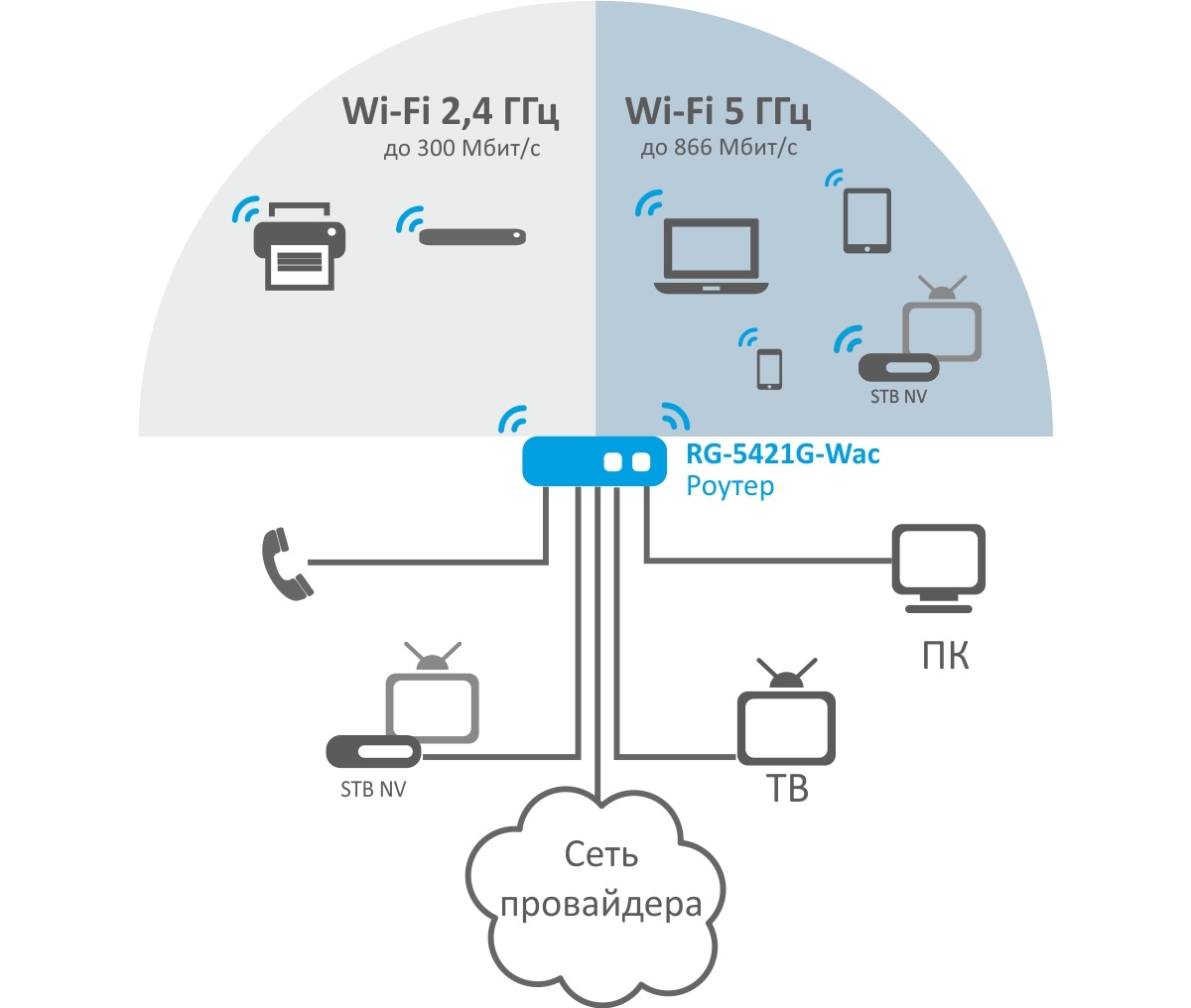
Эта статья относится ко всем пользователям TeamViewer (Classic).
Получение соединения через локальную сеть
Если вы хотите получать соединение с другого компьютера по вашей локальной сети, вам необходимо сначала включить эту функцию на вашем компьютере:
Включить входящие подключения по локальной сети
Зайдите в приложение TeamViewer (Classic) и щелкните значок шестеренки (⚙) в правом верхнем углу приложения TeamViewer (Classic). Перейдите к Общие ➜ Входящие подключения к локальной сети ➜ измените либо на Принять , либо Принять исключительно.
💡Подсказка : если вы выберете Принять исключительно , TeamViewer отключится от Интернета, что означает, что больше нельзя будет устанавливать или получать подключения с использованием идентификатора TeamViewer, а список «Компьютер и контакты» больше не будет доступен. .
.
При выборе Принять исключительно , TeamViewer (Classic) отобразит внутренний IP-адрес вашего компьютера в главном окне вашего приложения TeamViewer (Classic). Человек, который хочет подключиться к вам по локальной сети, может ввести этот IP-адрес в поле Partner ID в своем собственном клиенте TeamViewer, чтобы подключиться к вам.
💡Подсказка : если вы выберете Принять , TeamViewer останется подключенным к Интернету, и обычные подключения с использованием идентификатора TeamViewer будут по-прежнему возможны. В этом случае, чтобы получить подключение к локальной сети с другого компьютера, вам нужно будет узнать свой внутренний IP-адрес, чтобы передать его другому человеку.
Вы можете легко узнать свой внутренний IP-адрес, открыв командную строку и введя: ipconfig
Ваш внутренний IP-адрес будет отображаться там как «Адрес IPv4».
📌Примечания :
- Чтобы начать подключение TeamViewer (Classic) к локальной сети, убедитесь, что оба компьютера находятся в одной сети.
- Подключения к локальной сети не включаются в отчеты о подключениях в консоли управления.
Запуск соединения через локальную сеть
При подключении к другому устройству в вашей локальной сети вы можете ввести IP-адрес удаленного устройства в поле Partner ID в клиенте TeamViewer, чтобы подключиться через локальную сеть. Нажмите Подключиться к партнеру и введите пароль удаленного компьютера TeamViewer при появлении запроса.
Теперь вы подключены к удаленному компьютеру напрямую через локальную сеть, без использования Интернета.
📌Примечание : Чтобы запустить подключение TeamViewer (Classic) к локальной сети, убедитесь, что оба компьютера находятся в одной сети.
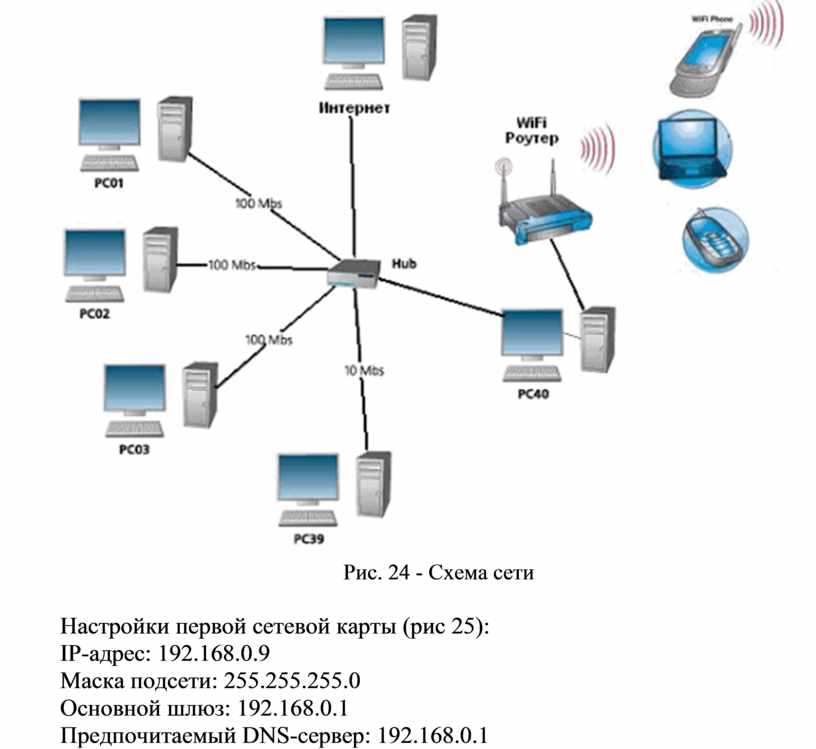
 Не сертифицированный кабель может иметь жилы диаметром от 0,4 до 0,5 мм, что обычно достаточно для подключения домашнего интернет.
Не сертифицированный кабель может иметь жилы диаметром от 0,4 до 0,5 мм, что обычно достаточно для подключения домашнего интернет. Для внешней прокладки в основном для высоких температур — до +140°С.
Для внешней прокладки в основном для высоких температур — до +140°С. Также данный метал подвержен окислению при контакте с воздухом, при этом поверхность витой пары со временем теряет проводимость. Алюминий менее эластичен по сравнению с медью, а проводники витой пары скручены друг с другом, к тому же сам кабель, как правило, не лежит по прямой.
Также данный метал подвержен окислению при контакте с воздухом, при этом поверхность витой пары со временем теряет проводимость. Алюминий менее эластичен по сравнению с медью, а проводники витой пары скручены друг с другом, к тому же сам кабель, как правило, не лежит по прямой. Из минусов можно отметить, что по нему все так же не получится использовать технологию Power over Ethernet (PoE), которая обеспечивает питание устройств при помощи тех же кабелей, поскольку сопротивление алюминия гораздо выше сопротивления меди, а постоянный ток будет течь по всему сечению проводника, основную часть которого составляет алюминий. А еще из опыта и практики очень сложно найти действительно качественный кабель, большая часть того что предлагается на рынке, при тестировании дает достаточно большой разброс параметров, и, как правило, не соответствует заявленной категории. В большинстве случаев при использовании подобного кабеля, настроить работоспособность сети, не удавалось даже на небольшой протяженности (60-70м.)
Из минусов можно отметить, что по нему все так же не получится использовать технологию Power over Ethernet (PoE), которая обеспечивает питание устройств при помощи тех же кабелей, поскольку сопротивление алюминия гораздо выше сопротивления меди, а постоянный ток будет течь по всему сечению проводника, основную часть которого составляет алюминий. А еще из опыта и практики очень сложно найти действительно качественный кабель, большая часть того что предлагается на рынке, при тестировании дает достаточно большой разброс параметров, и, как правило, не соответствует заявленной категории. В большинстве случаев при использовании подобного кабеля, настроить работоспособность сети, не удавалось даже на небольшой протяженности (60-70м.)

